
NVIDIAs GeForce Experience-programvara har en inbyggd funktion för spelströmning. Om du har NVIDIA-grafikhårdvara behöver du ingen ytterligare programvara för att strömma på Twitch, Facebook Live eller YouTube Live.
NVIDIAs streamingfunktion kanske inte har alla avancerade funktioner tillgängliga i Open Broadcaster Software (OBS) , men det är mycket lättare att komma igång med och stöder också webbkameror, mikrofoner, statusinformation och anpassade överlägg.
Aktivera sändning
RELATERAD: Så här streamer du ett PC-spel på Twitch med OBS
För att komma igång måste du ha NVIDIA GeForce Experience installerat, vilket inte nödvändigtvis kommer med en vanlig drivrutinsinstallation. Så fortsätt och ladda ner det, installera det och logga sedan in.
Efter det måste du bara trycka på Alt + Z för att öppna GeForce Experience-överlägget. Du kan göra detta var som helst - i spel eller till och med på Windows-skrivbordet.
Om överlägget inte visas måste du öppna GeForce Experience-applikationen och gå till Inställningar> Allmänt> Överlagring i spelet. Aktivera överlägget om det är inaktiverat och notera kortkommandot som öppnar det. Du kan också klicka på "Inställningar" för att anpassa kortkommandot.

Klicka på den kugghjulformade “Inställningar” -ikonen och klicka sedan på “Broadcast LIVE” -knappen. Se till att alternativet "Slå på sändning" högst upp på skärmen är inställt på "Ja".
Härifrån kan du också anpassa inställningarna för strömmande kvalitet på Facebook, Twitch och YouTube. Du hittar också anpassade överlagringsalternativ längst ner på den här skärmen, så att du kan lägga över alla anpassade bilder ovanpå din ström. Du kan återvända hit för att justera dessa inställningar i framtiden.

Logga in på konton
För att logga in på dina konton klickar du på den kugghjulsformade "Inställningar" -ikonen i överlägget och sedan och sedan på "Anslut" -inställningen. Klicka på vilken tjänst du vill konfigurera - Facebook, Twitch eller YouTube - och klicka sedan på knappen "Logga in". Ange användarnamn och lösenord för det konto som du vill sända med.
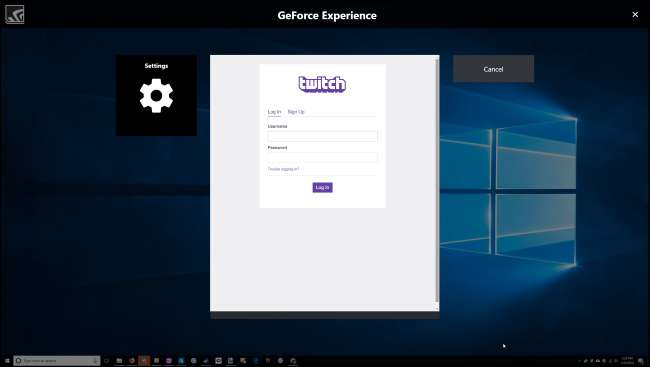
Konfigurera din webbkamera och mikrofon
För att konfigurera hur din mikrofon fungerar, öppna överlägget och klicka på mikrofonikonen. Välj ett läge — Alltid på, Push to Talk eller Off. Som standard är push-to-talk-tangenten Grave-tangenten ( `) precis ovanför Tab-tangenten på tangentbordet. Du kan ändra den till en annan tangent genom att gå till Inställningar> Kortkommandon.
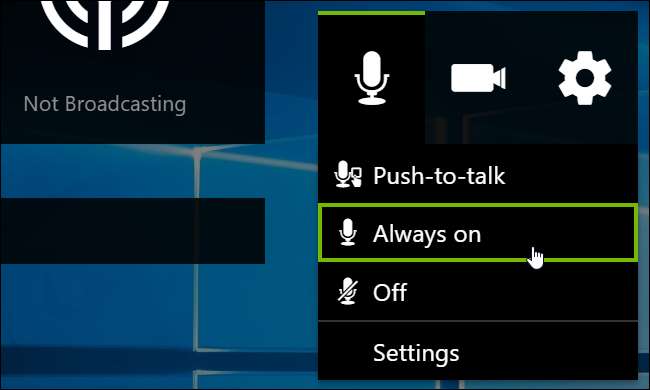
För att konfigurera storleken och formen på din webbkamera, gå till Inställningar> HUD-layout och välj sedan en position och storlek för kameraflöden på skärmen. Välj "Av" här om du inte vill att videon från din webbkamera ska visas i strömmen.
När som helst under strömning kan du trycka på Alt + Z för att öppna överlägget och klicka på mikrofon- och videoikonerna för att aktivera eller inaktivera din mikrofon och webbkamera.
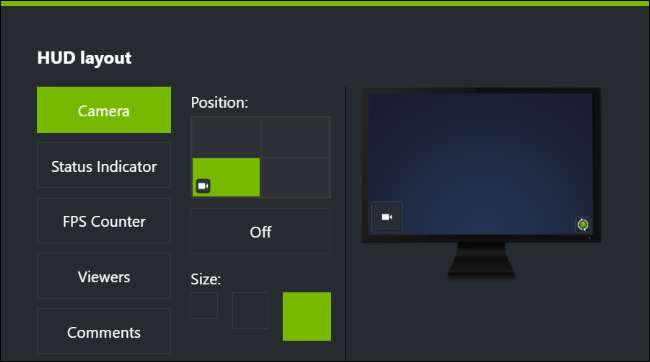
Börja sända
För att faktiskt börja sända med GeForce Experience, starta först spelet du vill strömma. Tryck sedan på Alt + Z för att öppna överlägget och klicka sedan på knappen "Broadcast LIVE". Klicka på "Start" för att börja sända ditt spel.

Du uppmanas att välja den tjänst du vill strömma till. Om du inte redan har loggat in på den tjänst du vill använda kan du göra det härifrån. Du kan också ange en titel, plats och sekretessinställning för strömmen. De exakta alternativen som finns här beror på vilken tjänst du strömmar till.
Klicka på "Gå LIVE" när du är redo att börja streama.
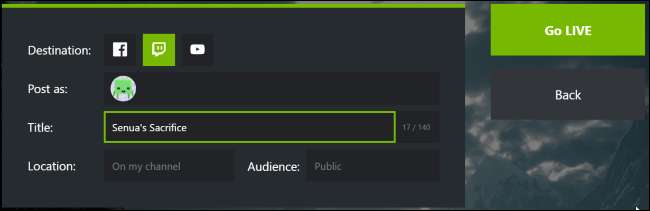
Medan du streamer blir knappen "Broadcast LIVE" på överlägget grön. För att stoppa sändningen, tryck på Alt + Z för att öppna överlägget, klicka på "Broadcast LIVE" -knappen och klicka sedan på "Stop" -kommandot.

Om strömmen verkar långsam är det stor chans att din internetanslutning inte kan tillhandahålla den uppladdningsbandbredd som krävs. Försök att gå till Inställningar> Broadcast LIVE och sänka din upplösning, bithastighet eller bildfrekvens för att påskynda saker. Du måste stoppa och starta om sändningen för att dessa ändringar ska träda i kraft.
Om du laddar upp något - till exempel om du kör en BitTorrent-klient - bör du också pausa det. Detta gör att mer uppladdningsbandbredd är tillgänglig för din ström.
Ändra kortkommandon
Alla dessa åtgärder vi har pratat om har också kortkommandon som du kan använda. För att visa och anpassa dem, öppna överlägget och gå till Inställningar> Kortkommandon. Här är standardtangentbordsgenvägarna som du kan använda eller ändra:
- Alt + Z: Öppna överlägget
- Gravnyckel (`): Tryck för att prata
- Ctrl + Alt + M: Slå på eller av mikrofonen
- Alt + F8: Aktivera eller inaktivera sändning
- Alt + F7: Pausa eller återuppta sändningen
- Alt + F6: Slå på eller av kameran
- Alt + F5: Aktivera eller inaktivera anpassat överlägg
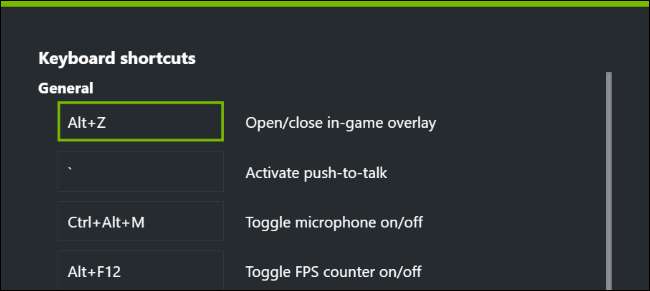
Som vi nämnde är NVIDIA: s streamingalternativ perfekt för att komma igång med streaming, även om det inte är så fullfjädrat som andra verktyg. Och om du redan använder NVIDIA-utrustning är det gratis och enkelt att installera.







